МФУ Samsung SCX-4600 - инструкция пользователя по применению, эксплуатации и установке на русском языке. Мы надеемся, она поможет вам решить возникшие у вас вопросы при эксплуатации техники.
Если остались вопросы, задайте их в комментариях после инструкции.
"Загружаем инструкцию", означает, что нужно подождать пока файл загрузится и можно будет его читать онлайн. Некоторые инструкции очень большие и время их появления зависит от вашей скорости интернета.
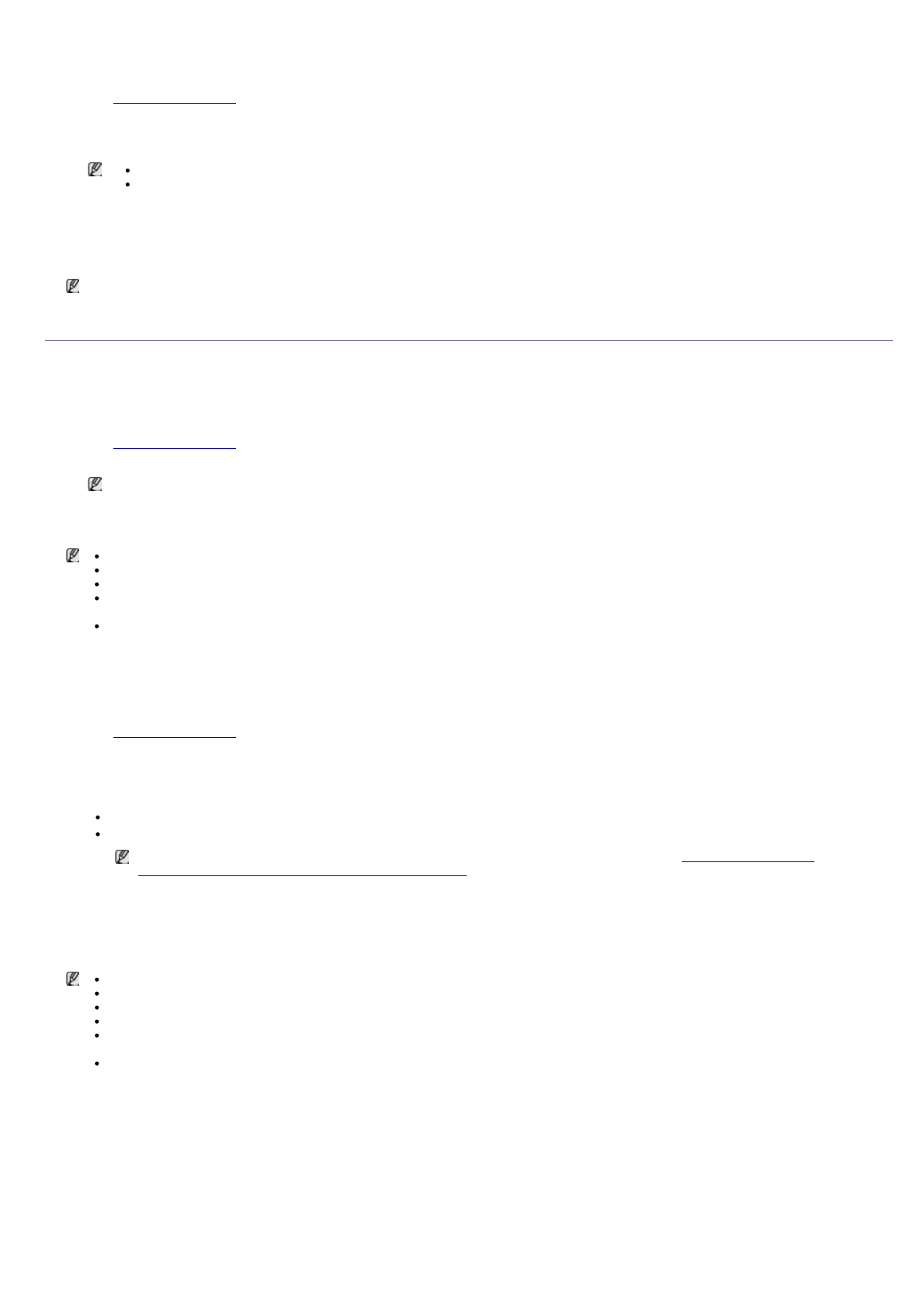
Page 5
Сканирование
26.10.2009 16:24:20
file://localhost/D:/Documents%20and%20Settings/Polak/Desktop/PDF_SHIT/russian/scanning.htm
1.
Подключите устройство к компьютеру и включите его.
2.
Загрузите оригиналы документов в автоподатчик лицевой стороной вверх либо поместите один оригинал на стекло экспонирования
лицевой стороной вниз.
(См.
Загрузка оригиналов
.)
3.
В меню
Пуск
выберите пункт
Панель управления
>
Оборудование и звук
>
Сканеры и камеры
.
4.
Выполните двойной щелчок по строке
Сканирование документа или изображения
. Откроется приложение
Факсы и
сканирование
.
Для просмотра списка сканеров нажмите
Просмотр сканеров и камер
.
Если пункт
Сканирование документа или изображения
отсутствует , откройте программу MS Paint и выберите в меню
Файл
пункт
Со сканера или камеры...
.
5.
Нажмите
Новое сканирование
. Откроется окно драйвера сканера.
6.
Выберите значения параметров сканирования и нажмите кнопку
Предварительный просмотр
, чтобы увидеть, как внесенные
изменения отражаются на изображении.
7.
Щелкните
Сканировать
.
Чтобы отменить задание сканирования, нажмите кнопку
Отмена
в окне
Мастер работы со сканером или камерой
.
Сканирование
Сканирование
Сканирование
Сканирование в
в
в
в среде
среде
среде
среде
Macintosh
Macintosh
Macintosh
Macintosh
Сканирование документов можно выполнять в программе
Image Capture
. Программа
Image Capture
входит в состав Mac OS.
Сканирование посредством интерфейса USB
1.
Подключите устройство к компьютеру и включите его.
2.
Загрузите оригиналы документов в автоподатчик лицевой стороной вверх либо поместите один оригинал на стекло экспонирования
лицевой стороной вниз.
(См.
Загрузка оригиналов
.)
3.
Запустите
Applications
и нажмите кнопку
Image Capture
.
При появлении сообщения
No Image Capture device connected
переподключите кабель USB. Если проблема не исчезла, см.
справку по
Image Capture
.
4.
Задайте настройки сканирования с помощью данной программы.
5.
Отсканируйте и сохраните изображение.
Информацию по использованию программы
Image Capture
см. в справочной системе
Image Capture
.
Для расширения параметров сканирования используйте TWAIN-совместимые программы.
Можно также использовать такое TWAIN-совместимое программное обеспечение, как Adobe Photoshop.
Сам процесс сканирования зависит от используемого TWAIN-совместимого ПО. См. руководство пользователя программного
обеспечения.
Если не удается произвести сканирование с помощью программы
Image Capture
, обновите систему Mac OS до последней версии.
Программа
Image Capture
корректно работает в системах Mac OS версии 10.3.9 и выше и Mac OS 10.4.7 и выше .
Сканирование по сети
1.
Подключите устройство к компьютеру и включите его.
2.
Загрузите оригиналы документов в автоподатчик лицевой стороной вверх либо поместите один оригинал на стекло экспонирования
лицевой стороной вниз.
(См.
Загрузка оригиналов
.)
3.
Запустите
Applications
и нажмите кнопку
Image Capture
.
4.
Нажмите на кнопки
Devices
и
Browse Devices
.
5.
В системе Mac OS X 10.4
Выберите ваше устройство в качестве устройства TWAIN. Поставьте флажок в поле
Use TWAIN software
и нажмите кнопку
Connect
.
При появлении предупреждения нажмите кнопку
Change Port
, чтобы выбрать порт.
При появлении окна TWAIN нажмите на вкладке
Preference
кнопку
Change Port
, чтобы выбрать порт.
Информацию об использовании функции
Change Port
см. в Диспетчере сканирования. (См.
Настройка параметров
сканирования в диспетчере сканирования Scan Manager
.)
Для Mac OS X 10.5 и 10.6.
Убедитесь, что напротив вашего устройства установлен флажок
Connected
в списке
Bonjour Devices
.
Чтобы выполнять сканирование с помощью TWAIN, обратитесь к процедуре для MAC OS X 10.4, описанной выше .
6.
Задайте настройки сканирования с помощью данной программы.
7.
Отсканируйте и сохраните изображение.
Для Mac OS X 10.3 используйте TWAIN-совместимые программы.
Информацию об использовании программы
Image Capture
см. в справочной системе
Image Capture
.
Для расширения параметров сканирования используйте TWAIN-совместимые программы.
Можно также использовать такое TWAIN-совместимое программное обеспечение, как Adobe Photoshop.
Сам процесс сканирования зависит от используемого TWAIN-совместимого ПО. См. руководство пользователя программного
обеспечения.
Если не удается произвести сканирование с помощью программы
Image Capture
, обновите систему Mac OS до последней версии.
Image Capture
работает корректно в Mac OS X 10.4.7 или более поздней версии.
Настройка
Настройка
Настройка
Настройка параметров
параметров
параметров
параметров сканирования
сканирования
сканирования
сканирования в
в
в
в диспетчере
диспетчере
диспетчере
диспетчере сканирования
сканирования
сканирования
сканирования Scan
Scan
Scan
Scan Manager
Manager
Manager
Manager
Следуйте приведенным ниже инструкциям, чтобы узнать о диспетчере сканирования, проверить состояние установленного драйвера
сканирования, изменить настройки сканирования, добавить или удалить папки со сканированными документами на компьютере.
1.
В меню Smart Panel в строке состояния щелкните Scan Manager.
2.
В диспетчере сканирования выберите нужное устройство.
3.
Нажмите кнопку
Properties
.
4.
Чтобы изменить место сохранения и параметры сканирования, добавить или удалить приложения и поменять формат файлов,
нажмите
Set Scan Button
. Изменить устройство сканирования можно при помощи функции
Change port
(Local or Network).
5.
По завершении настройки нажмите кнопку
OK
.
Сканирование
Сканирование
Сканирование
Сканирование в
в
в
в среде
среде
среде
среде
L
L
L
Liiiin
n
n
nu
u
u
ux
x
x
x
Содержание
- 2 Предупреждение
- 4 Нормативная информация
- 5 Информация Федеральной комиссии по связи (FCC)
- 6 Кроме того, необходимо учитывать перечисленные ниже факторы:
- 7 Важное предупреждение; Сертификация; Сертификация ЕС; OpenSSL
- 8 SSLeay
- 10 О руководстве пользователя
- 12 Протокол IPv6
- 13 Введение; Вид спереди
- 15 Меню
- 17 Приступая к работе
- 18 Windows; Macintosh
- 19 USB
- 20 Linux
- 23 Настройка сетевых параметров; SyncThruTM Web Service
- 24 Печать отчета о конфигурации
- 28 Конфигурация; IPv; Активация IPv6
- 29 Настройка IPv6-адресов
- 30 Подключение SyncThru Web Service
- 31 Базовая настройка
- 32 Динамик, звонок, сигнал клавиш и предупреждающий сигнал
- 34 Через компьютер
- 35 Материалы и лотки; На стекло экспонирования
- 36 В лоток подачи документов; Указания по выбору материала для печати
- 37 Размеры носителей, поддерживаемые в каждом режиме
- 38 Лоток 1
- 39 Конверт
- 40 Прозрачная пленка
- 41 Бумага для фирменных бланков и готовые формы; Фотобумага; Выбор размера бумаги; Выбор типа бумаги
- 43 Печать; Драйвер принтера
- 44 Отмена задания печати
- 45 Использование набора параметров
- 47 Изменение масштаба документа; Масштабирование документа по размеру бумаги; Использование водяных знаков
- 48 Использование наложения; Дополнительно
- 49 Печать документа
- 50 Изменение настроек принтера; Layout; Graphics
- 51 Печать из приложений
- 52 Настройка свойств принтеров
- 53 Копирование; Регулировка яркости
- 54 Копирование удостоверений личности
- 55 или 4 копии на одной стороне
- 57 Сканирование; Сканир; Для устройства, подключенного через интерфейс USB
- 58 Samsung; Вкладка
- 59 Приложения для сканирования
- 60 Локальный сканер; Windows XP; Windows Vista
- 61 Сканирование посредством интерфейса USB; Сканирование по сети
- 63 Добавление параметров типа задания
- 65 Обработка факсов; Отправка факса
- 66 Прием факсов; Настроить прием факсов
- 69 Отложенная передача факса; Отправка приоритетного факса
- 71 Прием в режиме безопасного приема
- 72 Яркость
- 73 Номера быстрого набора; Номера группового набора; Поиск записи в адресной книге
- 75 Настройка параметров факса; Прием
- 76 Автоотчет; Настройка параметров копирования
- 80 Инструменты управления; Доступ к приложению SyncThruTM Web Service
- 81 Описание программы Smart Panel; Изменение параметров программы Smart Panel
- 82 Запуск SmarThru
- 83 SetIP
- 84 Работа; Запуск средства Unified Driver Configurator; Printers
- 86 Ports configuration
- 88 Обслуживание; Чистка устройства снаружи
- 89 Внутренняя чистка
- 90 Инструкция по использованию
- 93 Замятие в лотке 1
- 94 В лотке ручной подачи; Внутри принтера
- 95 В области выхода бумаги
- 97 Проблемы с электропитанием
- 98 Проблемы при подаче бумаги; Неполадки при печати
- 100 Проблемы качества печати
- 102 Неполадки при копировании; Неполадки при сканировании
- 103 Проблемы при работе с факсом
- 104 Часто встречающиеся проблемы в ОС Macintosh
- 108 Технические характеристики
- 112 Глоссарий
- 118 Сайт техники и электроники; Наш сайт
Характеристики
Остались вопросы?Не нашли свой ответ в руководстве или возникли другие проблемы? Задайте свой вопрос в форме ниже с подробным описанием вашей ситуации, чтобы другие люди и специалисты смогли дать на него ответ. Если вы знаете как решить проблему другого человека, пожалуйста, подскажите ему :)


































































































































